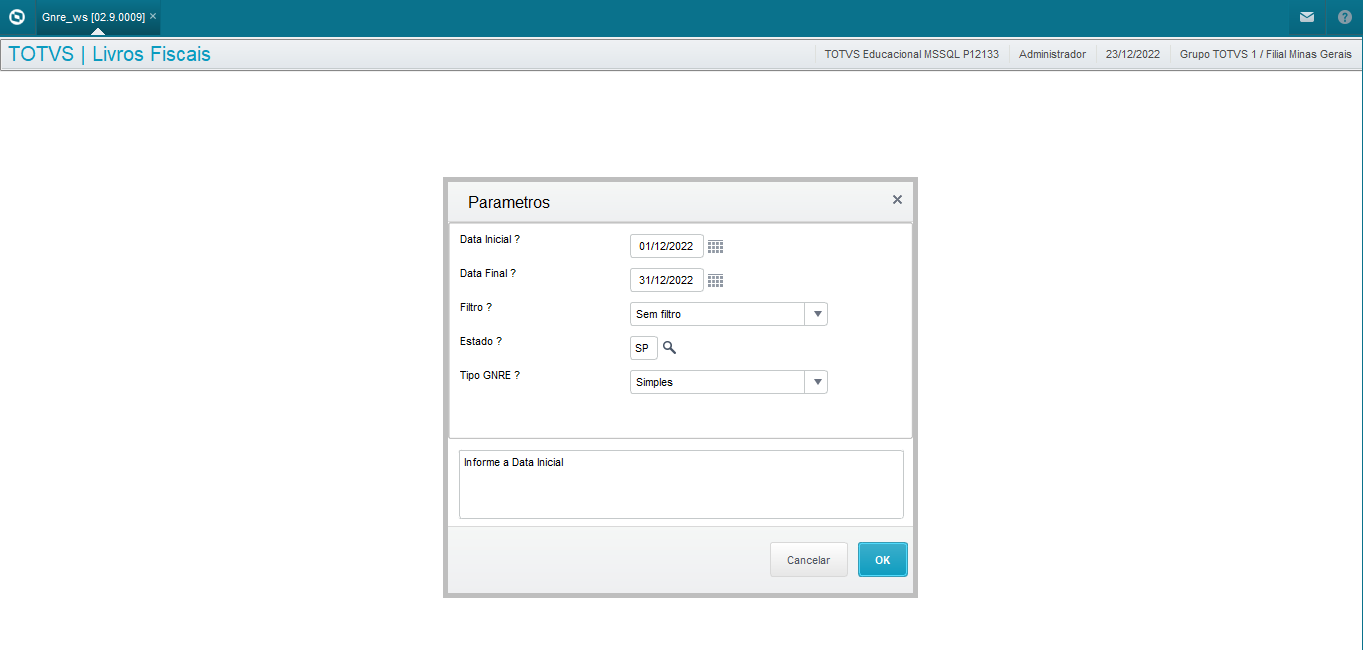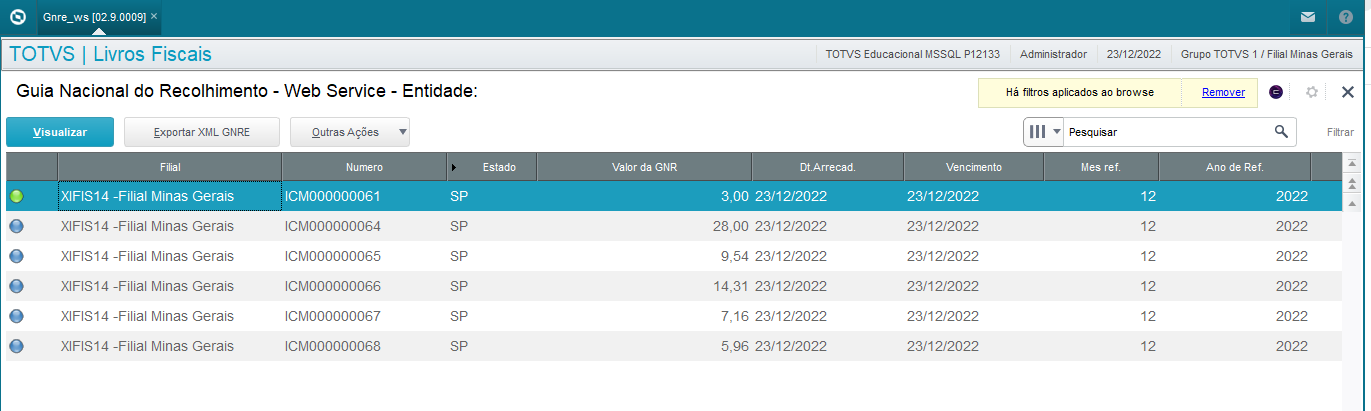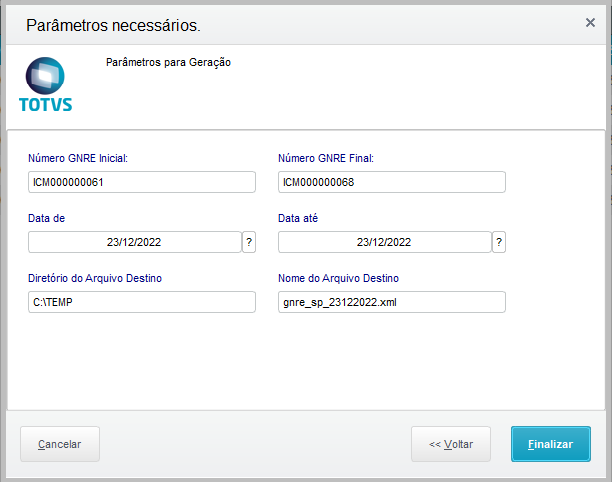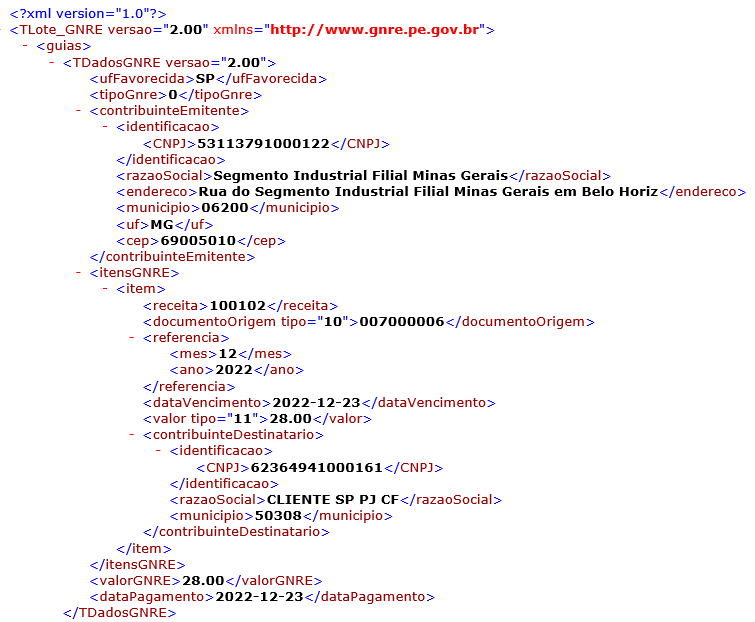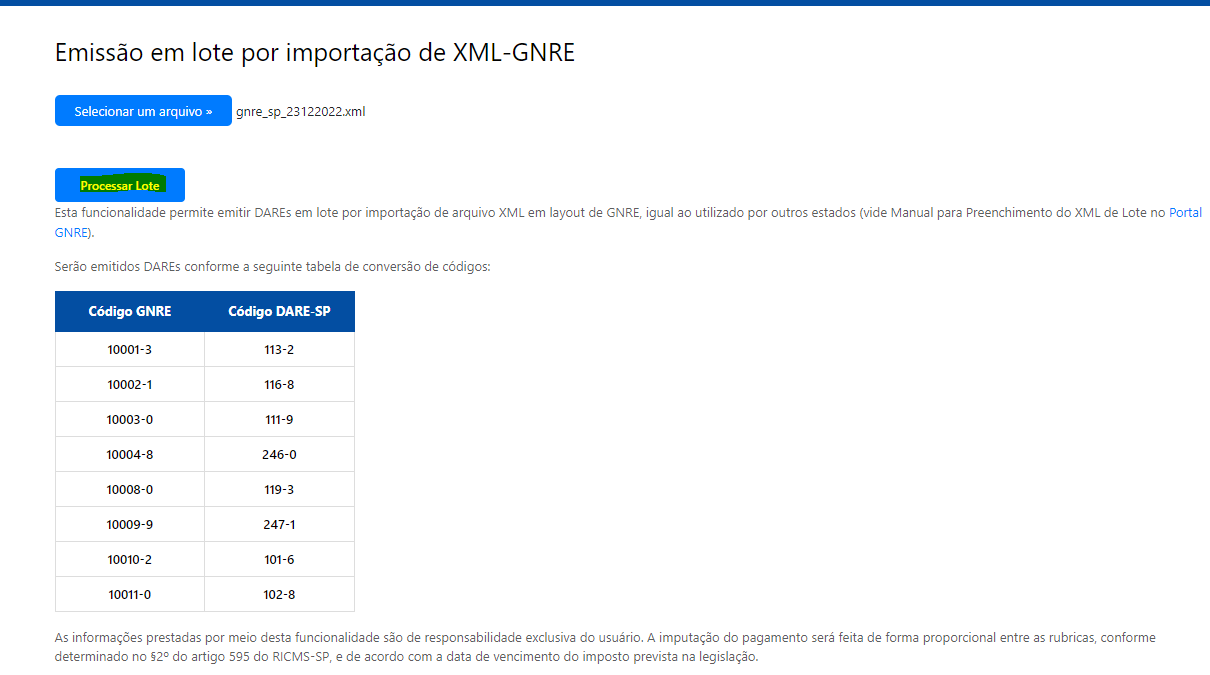Histórico da Página
...
- Substituição tributária, guias com o campo F6_TIPOIMP igual a 3.
- Código de receita 100099
- Código de receita 100099
- Difal, guias com o campo F6_TIPOIMP igual a B.
- Código de receita 100102
- DUA(ES), guias com o campo F6_TIPOIMP igual a B.
- Código de receita 386-7
- Substituição tributária, guias com o campo F6_TIPOIMP igual a 3.
- ICMS Próprio, guias com o campo F6_TIPOIMP igual a 1.
- Código de receita 100030
- ICMS Próprio, guias com o campo F6_TIPOIMP igual a 1.
...
- Data Inicial -> Informe a Data Inicial para Processamento GNRE.
- Data Final -> Informe a Data Final para Processamento GNRE.
- Filtro ? -> Defina o filtro de apresentação das GNREs. 1 - Sem filtro / 2 - Transmitidas / 3 - Não Transmitida / 4 - Autorizadas / 5 - Não Autorizada
- Estado ->Para acessar a DARESP utilizar o parâmetro "SP"
- Filtro ? -> Defina o filtro de apresentação das GNREs. 1 - Sem filtro / 2 - Transmitidas / 3 - Não Transmitida / 4 - Autorizadas / 5 - Não Autorizada
- Tipo GNRE ? →Deixar a opção Simples
Após a confirmação dos parâmetros, aparecerá o browse com a relação das guias a serem geradas:
| Aviso | ||
|---|---|---|
| ||
As guias com legenda em verde são as que já foram processadas e para evitar duplicidade de pagamento as mesmas não são processadas caso seja necessário gerar novos arquivos. Caso seja necessário reprocessar uma guia, o usuário terá que entrar no cadastro de "Guia Nac de Recolhimento" (SF6) e editar o campo F6_PROCESS com o conteúdo igual a "Não". A rotina irá apresentar a mensagem abaixo: As guias com legenda em azul são as que estão pendentes de processamento. |
| Aviso | ||
|---|---|---|
| ||
Caso os códigos de documento (F6_DOC), série (F6_SERIE), cliente (F6_CLIFOR) e loja (F6_LOJA) na guia de recolhimento (SF6 - Guias de Recolhimento) não sejam preenchidos, ou seja, a guia de recolhimento for gerada via Apuração de ICMS (MATA953) para determinados códigos de receita, como o: 100048 (ICMS Substituição tributária Apuração),as tags: <documentoOrigem> e <contribuinteDestinatario> do XML não serão apresentadas, pois caso as tags sejam apresentadas é relato um erro de validação no portal, ao importar o XML. Caso seja necessário gerar o arquivo XML com as tags <documentoOrigem> e <contribuinteDestinatario> os campos documento (F6_DOC), série (F6_SERIE), cliente (F6_CLIFOR) e loja (F6_LOJA) na guia de recolhimento (SF6 - Guias de Recolhimento) devem ser preenchidos. |
Na tela acima temos a opção de "Exportar XML GNRE" , na qual irá gerar o arquivo em formato XML para importação no site da SEFAZ-SP.
Siga os parâmetros conforme imagem abaixo:
Após clicar em finalizar o arquivo XML estará na pasta selecionada para gravação.
Após gerar o arquivo XML, basta importar no site da DARESP: https://www4.fazenda.sp.gov.br/DareICMS/GnreLote
06. INFORMAÇÕES TÉCNICAS
Tabelas Utilizadas | SA1 – Clientes |
|---|---|
Função Envolvidas | FISA095.PRW |
Sistemas Operacionais | Windows®/Linux® |
...